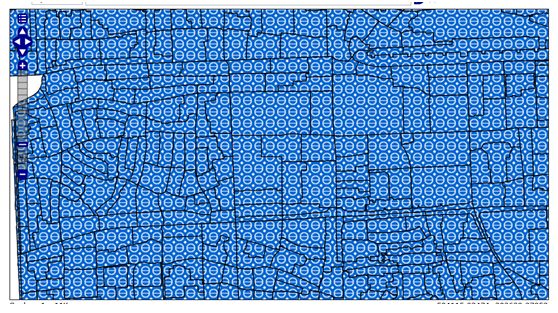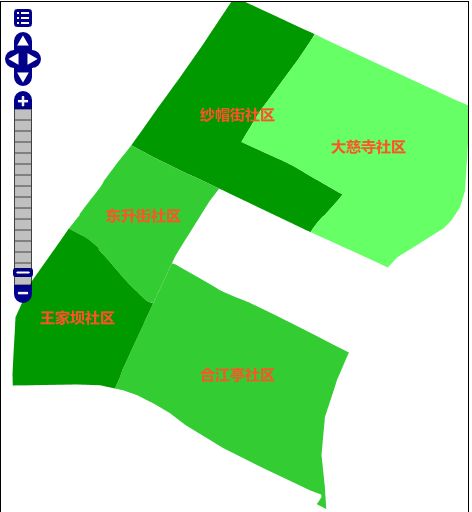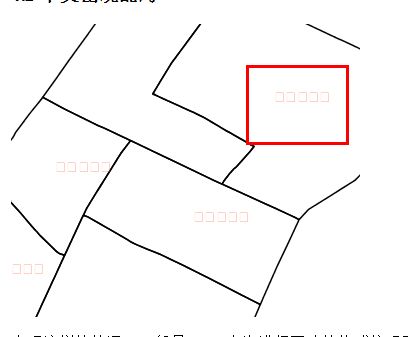1 背景
我们在ArcMap中可以直接通过symbol功能对图层进行定制化配图。但是,如果我们将配好图的shp图层在GeoServer中发布时,会发现图层样式完全丢失了。其实原因很简单,用ArcMap配好的图层,其样式文件并不是保存在shp中,而是保存在mxd或者msd中。
那么如何才能让GeoServer发布的图层也能达到定制化配图的效果呢?
2 SLD简介
SLD是风格化图层描述器(Styled Layer Descriptor)的简称,是2005年OGC提出的一个标准,这个标准在一定条件下允许WMS服务器对地图可视化的表现形式进行扩展。在没有SLD之前,只能使用一些已经在服务器上规定好的样式来对地图进行可视化。而当使用了实现了SLD标准之后,它允许我们从客户端来对地图进行定义自己的样式,分级显示等操作,极大的扩展了地图可视化的灵活性。
该SLD-规范是采用XML定义地图显示样式,通过自定义SLD来配置地图图层渲染的可视化风格,可以设置过滤器,自定义图例等。rule是SLD最重要的一个元素,因为她允许根据给定的某个参数(使用过滤器)对数据集进行分类,所有的与分类有关的重要参数都必须在rule元素中设置。
对于使用SLD来进行地图的自定义样式,则必须结合使用SE(Symbology Encoding)这个标准。SE是OGC的另一个标准,这个也是基于XML模式定义的,这个标准允许我们自定义不同的符号样式来表达地图上不同的要素。SLD文件使用这种语言,这样在地图渲染时地图服务可以解释由用户定义的样式。
SLD文档的元素架构如下:
一个SLD样式文档一般包含一个部分,而最重要的如下:
FeatureTypeStyle:这一部分是整个样式文档的根节点,并说明什么是它的样式将被应用的特征类型。FeatureTypeStyle包含一个或者多个Rule元素,Rule元素允许有条件的映射。
RULE(规则):规则是根据属性条件和地图比例尺来对要素进行分组渲染,一般RULE中只允许渲染一种类型的要素,即点,线,面等其中的一种,但是可以和注记同时使用。
Symbolizer(符号):Symbolizer指定数据应该如何可视化,在1.0的标准中包含五忠类型的Symbolizer,分别是PointSymbolizer(点符号)、LineSymbolizer(线符号)、PloygonSymbolizer(面符号)、TextSymbolizer(注记)、RasterSymbolizer(栅格)。
通过SLD可以设置的不仅仅是简单的颜色和厚度。点可以设置成常用的形状,如圆形,方形,星形,甚至可以是自定义的图片图形或文字来指定;线可以渲染成虚线或者点虚线等,多边形可以填充自定义的平铺图像,样式可以基于数据的属性给定,以至于要素能够
被渲染成不同的风格。
常用参数说明:
| 符号 |
含义 |
| |
样式名称 |
| |
要素样式 |
| |
规则 |
| |
过滤器 |
| |
用来定义在两个属性值之间的过滤器 |
| |
用来定义在小于某个属性值的过滤器 |
| |
用来定义在大于某个属性值的过滤器 |
| |
属性字段名 |
| |
属性值 |
| |
点标记器 |
| |
线标记器 |
| |
面标记器 |
| |
填充颜色 |
| |
字体 |
| |
字体样式 |
| |
字体大小 |
3 以polygon图层为例,详细讲解
3.1基本颜色填充
3.1.1 结构
| …PolygonSymbolizer |
|
| ……Fill |
填充 |
| ………CssParameter name="fill" |
颜色 |
| ………CssParameter name="fill-opacity" |
透明度 |
| ……Stroke |
边界 |
| ………CssParameter name="stroke" |
颜色 |
| ………CssParameter name="stroke-width" |
宽度 |
3.1.2示例
带有边界透明的多边形
SLD:
|
|
效果:
3.2图片填充
3.2.1结构
| …PolygonSymbolizer |
|
| ……Fill |
|
| ………GraphicFill |
|
| …………Graphic |
|
| ……………ExternalGraphic |
|
| ………………OnlineResource |
图片来源 |
| ………………Format |
图片格式 |
| ……………Size |
大小 |
3.2.2示例
带有使用图片填充的多边形
SLD:
|
|
效果:
3.3注记显示
3.2.1结构
| …TextSymbolizer |
|
| ……Label |
|
| ………ogc:PropertyName |
注记的属性字段名称 |
| ……Font |
字体 |
| ………CssParameter name="font-family" |
字体类型 |
| ………CssParameter name="font-size" |
字体大小 |
| ………CssParameter name="font-style" |
字体样式 |
| ………CssParameter name="font-weight" |
字体加粗 |
| ……LabelPlacement |
注记的位置 |
| ………PointPlacement |
注记点位置 |
| …………AnchorPoint |
|
| ……………AnchorPointX |
|
| ……………AnchorPointY |
|
| …………Displacement |
|
| ……………Displacement X |
|
| ……………Displacement Y |
|
| …………Rotation |
设置旋转角度 |
| ……Fill |
填充 |
| ………CssParameter name="fill" |
填充颜色 |
3.2.2示例
带有注记的填充色透明的多边形
SLD:
|
|
效果:
3.4 分属性渲染
3.4.1结构
| …PolygonSymbolizer |
|
| ……Rule |
|
| ………Filter |
|
| ………PolygonSymbolizer |
|
| ………TextSymbolizer |
|
3.4.2示例
根据属性字段值范围用不同颜色渲染。
SLD:
|
|
效果:
在SLD中还根据3.3的注记写法,增加了注记的显示。
3.5分级渲染
3.5.1结构
| …PolygonSymbolizer |
|
| ……Rule |
|
| ………MinScaleDenominator |
|
| ………MaxScaleDenominator |
|
| ………PolygonSymbolizer |
|
| ………TextSymbolizer |
|
3.5.2示例
通过设置不同比例尺时的显示颜色,展示不同的效果。
SLD:
|
|
效果图:
4 注意
4.1 注记渲染时某些注记未显示
初始时,某个要素的注记无法显示:
放大后其又可以出现:
出现这种情况,往往是因为注记显示的地方在另外一个要素下面。
解决方法比较简单,利用LabelPalcement元素调整注记显示的地方便可解决。例如:
| |
4.2 中文出现乱码
首先将编码改成GB2312。例如:
|
|
如果发现还是乱码,则很有可能是目前字体不支持中文。
例如当字体是Arial时,不支持中文:
| |
将字体改成微软雅黑,则注记不再重现乱码:
| |